Outlook Express设置>>
1、请首先打开 outlook express,然后点击“工具”菜单下面的“账户”;

2、单击“添加”,在弹出菜单中选择“邮件”,进 入 Internet 连接向导;

3、输入您的“显示名”,点击“下一步”;

4、输入您的电子邮件地址,点击“下一步”(邮件地址需填写完整,例如:test@abc.com);

5、输入“天翼领航企业邮箱” 的 POP3 和 SMTP 服务 器地址;
接收服务器: pop-ent.bnet.cn
发送服务器: smtp-ent.bnet.cn
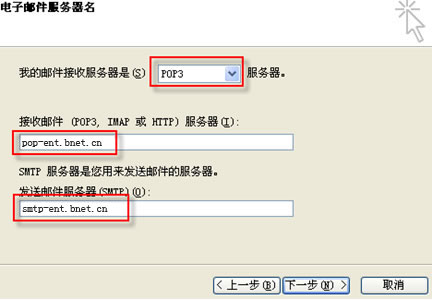
6、输入您的账户名(包括 @ 后面的部分)及密码;

7、点击“完成”按钮保存您的设置;
8、在“Internet账号”框中已经看到刚添加的新邮件账号,选择刚您添加的账号,点击“属性”;
9、点击“服务器”,勾选“我的服务器需要身份验证”。
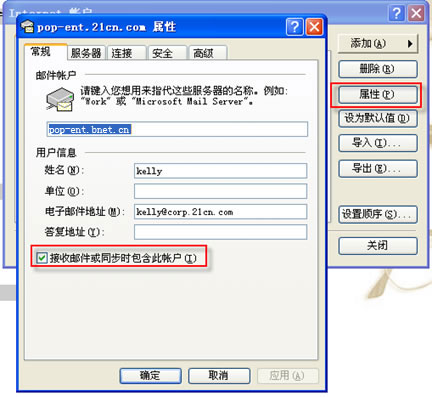
注:
1、根据您企业邮箱的线路,选择合适的POP/SMTP/IMAP服务。
2、根据加密情况,选择合适的端口号。

2、单击“添加”,在弹出菜单中选择“邮件”,进 入 Internet 连接向导;

3、输入您的“显示名”,点击“下一步”;

4、输入您的电子邮件地址,点击“下一步”(邮件地址需填写完整,例如:test@abc.com);

5、输入“天翼领航企业邮箱” 的 POP3 和 SMTP 服务 器地址;
接收服务器: pop-ent.bnet.cn
发送服务器: smtp-ent.bnet.cn
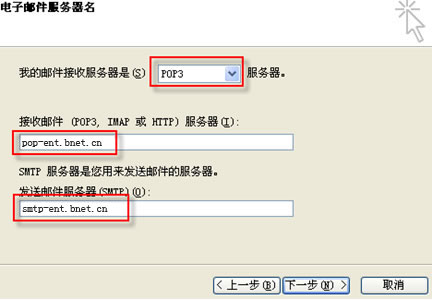
6、输入您的账户名(包括 @ 后面的部分)及密码;

7、点击“完成”按钮保存您的设置;
8、在“Internet账号”框中已经看到刚添加的新邮件账号,选择刚您添加的账号,点击“属性”;
9、点击“服务器”,勾选“我的服务器需要身份验证”。
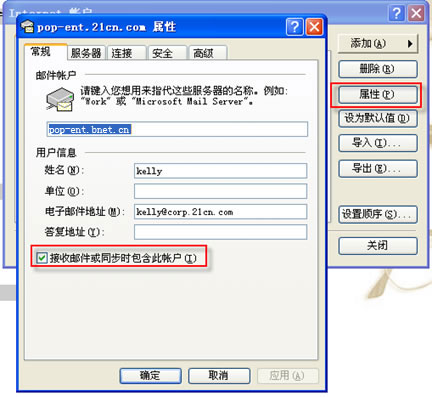
注:
1、根据您企业邮箱的线路,选择合适的POP/SMTP/IMAP服务。
POP3:pop-ent.bnet.cn
SMTP:smtp-ent.bnet.cn
IMAP:imap-ent.bnet.cn
SMTP:smtp-ent.bnet.cn
IMAP:imap-ent.bnet.cn
2、根据加密情况,选择合适的端口号。
| 无加密 | SSL加密 | TSL加密 | |
| POP3 | 110 | 995 | 无限制 |
| SMTP | 25 | 465 | 465 |
| IMAP | 143 | 993 | 无限制 |
